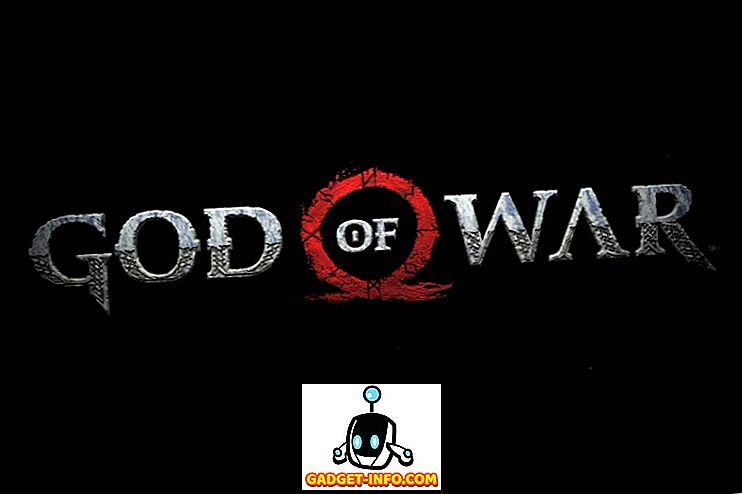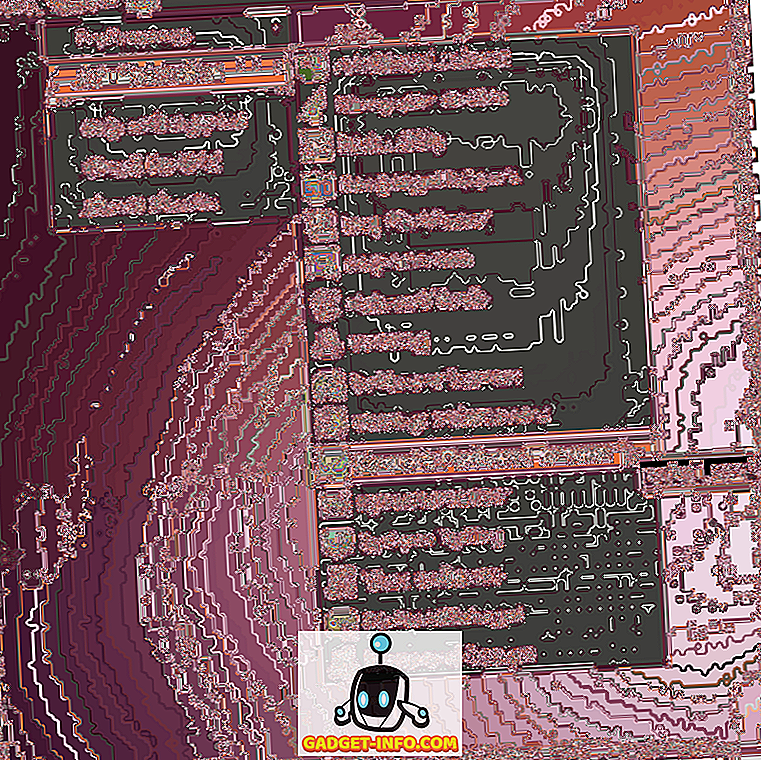내 고객이 Windows 7 PC에서 사진과 비디오를 탐색 할 때 이상한 문제가 발생하기 시작했습니다. 다음과 같은 오류 메시지가 나타납니다.
COM 대리자가 작동을 멈췄습니다.

이상한 점은 다른 유형의 파일이 아니라 비디오 나 그림 파일을 탐색 할 때 오류가 발생한다는 것입니다. 몇 가지 조사를 한 후에 문제를 해결할 수 있었지만 마침내 성공하기 전에 몇 가지 다른 것을 시도해야했습니다. 이 글에서는 다양한 가능한 해결책을 다룰 것이며 잘하면 그들 중 하나가 당신을 위해 일할 것입니다.
방법 1 - 업데이트 코덱
분명히 비디오 / 그림 문제 였기 때문에 현재 코덱 세트가 설치된 상태 일 수 있다고 생각했습니다. 이 클라이언트는 특히 물건을 복사하고 찢어 버리기를 좋아 했으므로 ffdshow와 다른 코덱을 설치했습니다. 우리는 수동으로 모든 코덱을 ffdshow, Windows 7 Codec Pack 및 기타 최신 버전으로 업데이트했습니다. Windows 7 코덱 팩의 최신 버전을 다운로드 할 수 있습니다.
컴퓨터에 DivX 또는 Nero가 설치되어 있다면 최신 버전으로 업데이트하십시오. 경우에 따라 프로그램을 제거한 다음 나중에 다시 설치해야 할 수도 있습니다.
방법 2 - 카스퍼 스키 안티 바이러스
이 문제가 발생하는 카스퍼 스키 안티 바이러스와 관련된 알려진 문제가 있습니다. 카스퍼 스키를 사용하는 경우 안티 바이러스 정의가 아닌 실제 카스퍼 스키 소프트웨어를 업데이트해야합니다. 또한 프로그램을 완전히 비활성화하고 문제가 해결되는지 확인하여 이것이 실제로 문제를 일으키는 지 테스트 할 수 있습니다.
방법 3 - 명령
Windows에서 실행하여 문제를 해결할 수있는 몇 가지 명령이 있습니다. 명령 프롬프트에서 이들을 실행해야합니다. 시작을 클릭하고 cmd를 입력 한 다음 마우스 오른쪽 단추로 클릭하고 관리자 권한으로 실행을 선택하십시오. 이제 다음 명령을 입력하고 각 명령 다음에 Enter 키를 누릅니다.
regsvr32 vbscript.dll regsvr32 jscript.dll
그러면 Windows에서 몇 가지 DLL을 다시 등록하고 COM 대리 오류를 수정할 수 있습니다. 그렇지 않다면 계속 읽으십시오!
방법 4 - 디스크에서 오류 검사
외부 USB 장치와 같은 특정 드라이브에서만이 문제가 발생하는 경우 하드 드라이브에 불량 섹터가있을 수 있습니다. 드라이브가 제대로 작동하는지 확인하려면 chkdsk를 실행하는 것이 좋습니다. chkdsk 유틸리티를 사용하는 방법에 대한 내 이전 게시물을 읽을 수 있습니다.
방법 5 - dllhost.exe에 대해 DEP 사용 안 함
여러 번 언급 된 또 다른 수정 프로그램은 dllhost.exe를 DEP (데이터 실행 방지)의 제외 목록에 추가하는 것입니다. Windows에서 DEP를 끄는 방법에 대한 이전 글을 읽을 수 있습니다. 이 기사의 마지막 단계에서 추가를 클릭 한 다음 Windows 7 32 비트에 다음 exe 파일을 추가하십시오.
C : \ Windows \ System32 \ dllhost.exe
Windows 7 64 비트의 경우이 경로에서 dllhost.exe 파일을 제외해야합니다.
C : \ Windows \ SysWOW64 \ dllhost.exe

방법 6 - 디스플레이 / 프린터 드라이버
약간 까다로울 수는 있지만 디스플레이 또는 컴퓨터의 다른 하드웨어 용 드라이버를 최근에 업데이트 한 경우 드라이버를 이전 버전으로 롤백하십시오. 일반적으로 디스플레이 드라이버는 다른 어떤 것보다 더 그렇습니다. 경우에 따라 디스플레이 드라이버의 최신 버전으로 업데이트하면 문제를 해결할 수 있으므로 드라이버를 업그레이드하거나 드라이버를 롤백해야합니다.
디스플레이 드라이버를 롤백하려면 장치 관리자에서 디스플레이 어댑터를 확장 한 다음 디스플레이 장치를 마우스 오른쪽 단추로 클릭하고 제거를 선택하십시오. 이 장치에 대한 드라이버 소프트웨어 삭제 상자를 확인해야하는 팝업 창이 나타납니다.

동일한 조명에서 프린터 드라이버를 체크 아웃하고 업데이트가 있으면 모든 프린터 드라이버를 업데이트해야합니다.
바라건대, 이 방법들 중 하나는 Windows 7의 COM Surrogate 오류를 해결할 것입니다. 그렇지 않다면 여기에 의견을 게시하고 사양 및 사양을 알려주십시오. 우리가 도와 드리겠습니다. 즐겨!